Dreamweaver中如何改变文字的大小?
![]() 游客
2025-04-24 14:44:01
41
游客
2025-04-24 14:44:01
41
在网页设计中,调整文字大小是网页视觉呈现的基本操作之一。使用AdobeDreamweaver,一个专业的网站开发工具,用户可以轻松地对文字大小进行修改,从而增强网站的可读性和用户体验。本文将详细介绍在Dreamweaver中改变文字大小的步骤,并提供一些实用技巧,帮助你优化网页文本。
开篇核心突出
学习如何在Dreamweaver中调整文字大小是每一个网页设计师和编辑者的基本技能。掌握这一技能,你可以更好地控制页面布局,提高内容的可读性,满足不同用户的浏览需求。本文将引导你一步步掌握在Dreamweaver中改变文字大小的方法,无论是初学者还是有经验的开发者,都能从中获益。
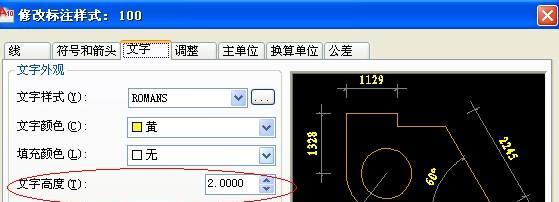
核心内容
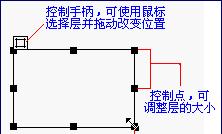
如何在设计视图中改变文字大小
步骤1:打开你的网页文档
启动Dreamweaver,并打开你想要编辑的HTML文件。
步骤2:选择要改变大小的文本
点击“设计”视图,然后使用鼠标选择你想要调整大小的文本。
步骤3:使用属性检查器改变文字大小
在属性检查器(在底部的状态栏中)中找到“字体大小”选项,你可以通过下拉菜单选择预设的字体大小,或者直接输入具体的数值(如14px表示14像素)。
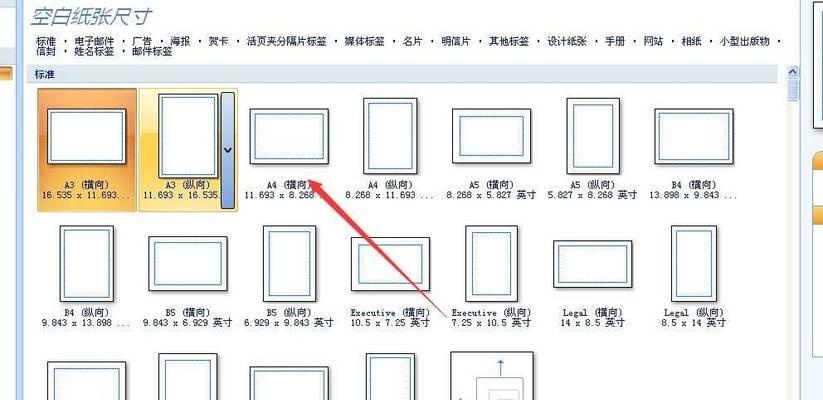
步骤4:预览效果
更改后,可以点击“文件”菜单中的“在浏览器中预览”选项,以查看实际效果。
如何通过CSS改变文字大小
步骤1:进入代码视图
点击“代码”视图,找到你想要修改的文本对应的HTML标签。
步骤2:添加或修改CSS规则
在`
